Come modificare il formato file predefinito per il salvataggio in Word, Excel e PowerPoint 2016

Se utilizzi Word, Excel o PowerPoint 2016 e spesso condividi i tuoi file con persone che usano versioni precedenti, può essere noioso per selezionare l'opzione per il salvataggio di file nel vecchio formato ogni volta. Ecco come modificare il formato file predefinito per la finestra di dialogo Salva.
Useremo Excel come esempio di modifica di questa impostazione, ma funziona allo stesso modo in Word e PowerPoint.
Per iniziare, apri un Office esistente file o creane uno nuovo. Quindi, fai clic sulla scheda "File".
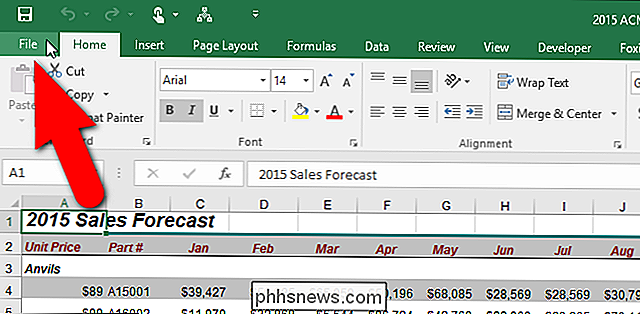
Nella schermata del backstage, fai clic su "Opzioni" nell'elenco di elementi a sinistra.
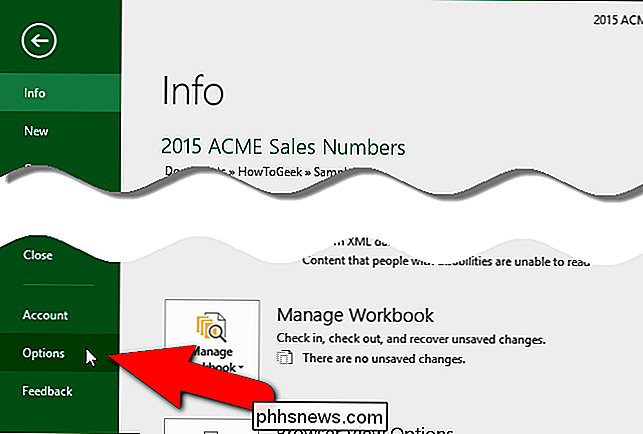
Viene visualizzata la finestra di dialogo "Opzioni di Excel". Fai clic su "Salva" nell'elenco di elementi a sinistra.
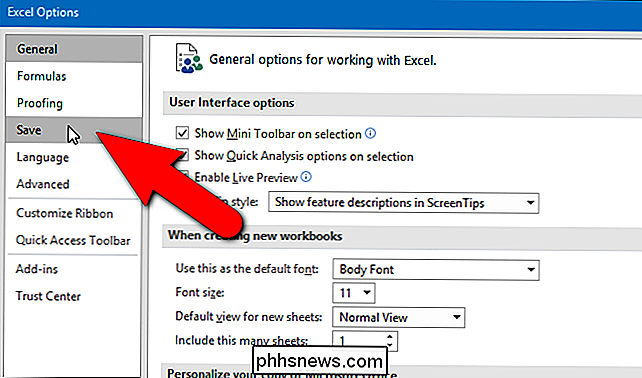
Nella sezione "Salva cartelle di lavoro" a sinistra, seleziona un'opzione dall'elenco a discesa "Salva file in questo formato". Nel nostro esempio, abbiamo scelto "Cartella di lavoro Excel 97-2003 (* .xls)", ma ci sono molte opzioni, come le cartelle di lavoro con abilitazione macro, diversi tipi di modelli di Excel e persino le vecchie versioni di Excel.
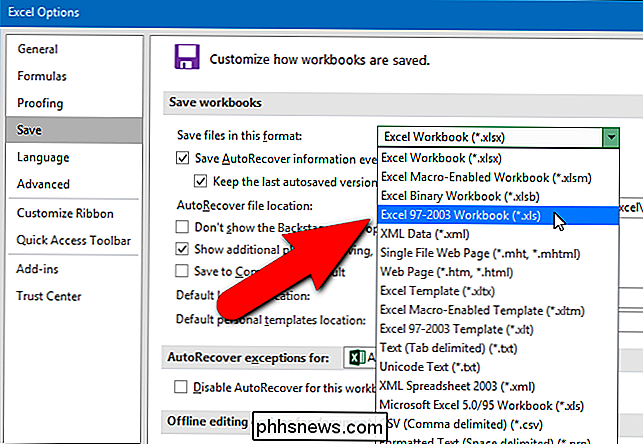
NOTA : Funziona solo quando si salvano nuovi file creati dopo aver modificato questa impostazione. Se si desidera salvare un file Word, Excel o PowerPoint esistente in un formato diverso, è comunque necessario selezionare manualmente tale formato nella finestra di dialogo "Salva con nome".

Come configurare l'applicazione meteo per Windows 10
Sebbene non ci siano stati molti miglioramenti rivoluzionari all'app per Windows Weather dal suo rinnovamento in Windows 8, è ancora un modo popolare per le persone per controllare rapidamente con il tempo dal loro desktop. Ecco come configurare le impostazioni della tua app, gestire la lista dei tuoi preferiti e impostare il riquadro live.

Come impedire a Firefox di uscire quando si chiude l'ultima scheda
Per impostazione predefinita, quando si chiude l'ultima scheda aperta in Firefox, l'intero browser si chiude. Se preferisci essere in grado di chiudere la pagina web sull'ultima scheda aperta senza chiudere Firefox, c'è una semplice impostazione che puoi disabilitare. Invece di chiudere il browser quando chiudi l'ultima scheda, la disattivazione di questa impostazione renderà ultima scheda riaprire e visualizzare la pagina Nuova scheda.



